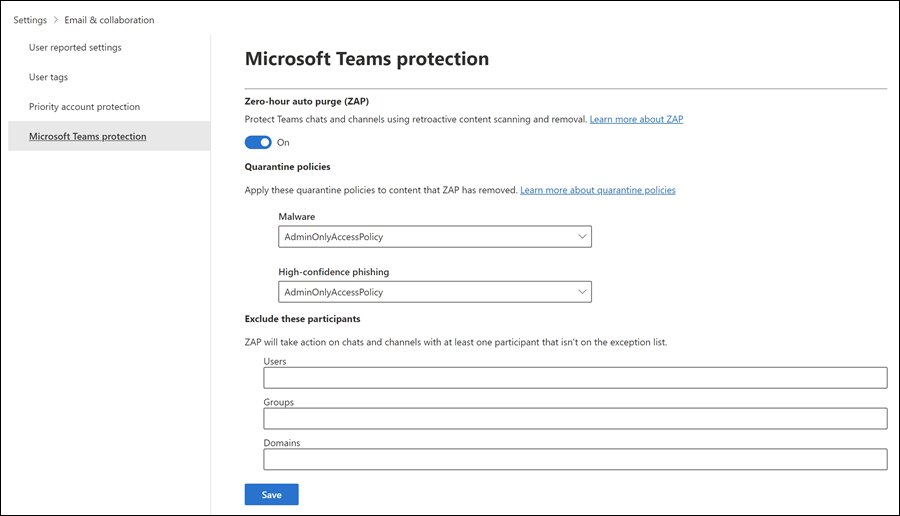Microsoft Teams için Office 365 Için Microsoft Defender Plan 2 desteği
Önemli
Bu makaledeki bazı bilgiler önceden yayımlanmış bir ürünle ilgilidir ve ticari olarak piyasaya sürülmeden önce önemli ölçüde değiştirilmiş olabilir. Microsoft, burada sağlanan bilgilerle ilgili olarak açık veya zımni hiçbir garanti vermez.
İpucu
Office 365 Plan 2 için Microsoft Defender XDR'deki özellikleri ücretsiz olarak deneyebileceğinizi biliyor muydunuz? Microsoft Defender portalı deneme hub'ında 90 günlük Office 365 için Defender deneme sürümünü kullanın. Kimlerin kaydolabileceğini ve deneme koşullarını buradan. öğrenin.
Microsoft Teams gibi işbirliği araçlarının kullanımı arttıkça sohbet iletilerini kullanan kötü amaçlı saldırı olasılığı da artmıştır. Office 365 için Microsoft Defender, Microsoft Teams için Güvenli Bağlantılar ve SharePoint, OneDrive ve Microsoft Teams için Güvenli Ekler aracılığıyla Teams iletilerindeki URL'ler ve dosyalar için tıklama süresi koruması sağlar.
Microsoft 365 E5 ve Office 365 için Defender Plan 2'de, teams korumasını saldırı zincirini kesintiye uğratacak şekilde tasarlanmış bir dizi özellik ile genişlettik:
Şüpheli Teams iletilerini bildirme: Kullanıcılar kötü amaçlı Teams iletilerini bildirebilir. Kuruluştaki bildirilen ileti ayarlarına bağlı olarak, bildirilen iletiler belirtilen raporlama posta kutusuna, Microsoft'a veya her ikisine de gider. Daha fazla bilgi için bkz. Teams'de kullanıcı tarafından bildirilen ayarlar.
Teams için sıfır saat otomatik koruma (ZAP): ZAP, iletileri Gereksiz E-posta klasörüne taşıyarak veya karantinaya alarak istenmeyen posta, kimlik avı ve kötü amaçlı yazılım iletilerini teslim sonrasında algılayan ve etkisiz hale getiren mevcut bir e-posta koruma özelliğidir.
Teams için ZAP, Teams sohbetlerindeki veya kötü amaçlı yazılım veya yüksek güvenilirlikli kimlik avı olduğu belirlenen kanallardaki iletileri karantinaya alır. Daha fazla bilgi için bkz. Microsoft Teams'de sıfır saat otomatik temizleme (ZAP).
Teams koruması için ZAP'ı yapılandırma yönergeleri sonraki bölümde yer almaktadır.
Karantinadaki Teams iletileri: Kötü amaçlı yazılım veya yüksek güvenilirlikli kimlik avı olarak tanımlanan e-posta iletilerinde olduğu gibi, teams için ZAP tarafından varsayılan olarak karantinaya alınan Teams iletilerini yalnızca yöneticiler yönetebilir. Daha fazla bilgi için bkz. Karantinaya alınan Teams iletilerini yönetme.
Teams ileti varlığı paneli, anında SecOps incelemesi için tüm Teams ileti meta verilerini depolamak için tek bir yerdir. Teams sohbetlerinden, grup sohbetlerinden, toplantı sohbetlerinden ve diğer kanallardan gelen tehditler değerlendirildikleri anda tek bir yerde bulunabilir. Daha fazla bilgi için bkz . Office 365 için Microsoft Defender Plan 2'deki Teams ileti varlığı paneli.
Teams iletilerini kullanarak saldırı simülasyonu eğitimi: Kullanıcıların Microsoft Teams'de kimlik avı saldırılarına dayanıklı olduğundan emin olmak için, yöneticiler e-posta iletileri yerine Teams iletilerini kullanarak kimlik avı simülasyonlarını yapılandırabilir. Daha fazla bilgi için bkz . Saldırı simülasyonu eğitimi bölümünde Microsoft Teams.
Office 365 Plan 2 için Defender'da Teams koruması için ZAP'ı yapılandırma
konumundaki Microsoft Defender portalında https://security.microsoft.comAyarlar>E-posta & Işbirliği>Microsoft Teams koruması'na gidin. Veya doğrudan Microsoft Teams koruma sayfasına gitmek için kullanın https://security.microsoft.com/securitysettings/teamsProtectionPolicy.
Microsoft Teams koruma sayfasında Sıfır saat otomatik temizleme (ZAP) bölümünde iki durumlu düğmeyi doğrulayın:
-
Teams için ZAP'i açma: İki durumlu düğmenin Açık
 olduğunu doğrulayın.
olduğunu doğrulayın. -
Teams için ZAP'ı kapatma: İki durumlu düğmeyi Kapalı olarak kaydırın
 .
.
-
Teams için ZAP'i açma: İki durumlu düğmenin Açık
İki durumlu düğme Açık
 olduğunda, Teams koruması için ZAP'ı özelleştirmek için sayfadaki kalan ayarları kullanın:
olduğunda, Teams koruması için ZAP'ı özelleştirmek için sayfadaki kalan ayarları kullanın:Karantina ilkeleri bölümü: Teams koruması için ZAP tarafından Kötü Amaçlı Yazılım veya Yüksek güvenilirlikli kimlik avı olarak karantinaya alınan iletiler için kullanılacak mevcut karantina ilkesini seçebilirsiniz. Karantina ilkeleri, kullanıcıların karantinaya alınan iletilere neler yapabileceğini ve kullanıcıların karantina bildirimleri alıp almayacağını tanımlar. Daha fazla bilgi için bkz . Karantina ilkesinin anatomisi.
Not
Karantina bildirimleri AdminOnlyAccessPolicy adlı ilkede devre dışı bırakılır. İletileri kötü amaçlı yazılım veya yüksek güvenilirlikli kimlik avı olarak karantinaya alan alıcıları bilgilendirmek için, karantina bildirimlerinin açık olduğu mevcut bir karantina ilkesi oluşturun veya kullanın. Yönergeler için bkz. Microsoft Defender portalında karantina ilkeleri oluşturma.
Bu katılımcıları dışla bölümü: Teams koruması için ZAP'ın dışında tutulacak Kullanıcıları, Grupları veya Etki Alanlarını belirtin. Dışlamalar ileti gönderenler için değil, ileti alıcıları için önemlidir. Daha fazla bilgi için bkz. Microsoft Teams'de sıfır saat otomatik temizleme (ZAP).
Özel durumu yalnızca bir kez kullanabilirsiniz, ancak özel durum birden çok değer içerebilir:
- Aynı özel durumun birden çok değeri OR mantığını kullanır (örneğin, <alıcı1> veya <alıcı2>). Alıcı belirtilen değerlerden herhangi biri ile eşleşiyorsa, Teams koruması için ZAP bu değerlere uygulanmaz.
- Farklı özel durum türleri OR mantığını kullanır (örneğin, <alıcı1 veya grup1> üyesi ya da <etki alanı1>>üyesi).< Alıcı belirtilen özel durum değerlerinden herhangi biri ile eşleşirse, Teams koruması için ZAP bu değerlere uygulanmaz.
Microsoft Teams koruma sayfasında işiniz bittiğinde Kaydet'i seçin.
Teams koruması için ZAP yapılandırmak için Exchange Online PowerShell kullanma
Microsoft Teams için ZAP'ı yapılandırmak için Exchange Online PowerShell'i kullanmayı tercih ederseniz, aşağıdaki cmdlet'ler söz konusu olur:
- Teams koruma ilkesi (*-TeamsProtectionPolicy cmdlet'leri), Teams için ZAP'ı açar ve kapatır ve kötü amaçlı yazılım ve yüksek güvenilirlikli kimlik avı algılamaları için kullanılacak karantina ilkelerini belirtir.
- Teams koruma ilkesi kuralı (*-TeamsProtectionPolicyRule cmdlet'leri), Teams koruma ilkesini tanımlar ve Teams koruması (kullanıcılar, gruplar veya etki alanları) için ZAP özel durumlarını belirtir.
Notlar:
- Bir kuruluşta yalnızca bir Teams koruma ilkesi vardır. Varsayılan olarak, bu ilkeNin adı Teams Koruma İlkesi'dir.
- New-TeamsProtectionPolicy cmdlet'ini kullanmak, yalnızca kuruluşta Teams koruma ilkesi yoksa anlamlıdır (Get-TeamsProtectionPolicy cmdlet'i hiçbir şey döndürmez). Cmdlet'i hatasız çalıştırabilirsiniz, ancak zaten varsa yeni Teams koruma ilkeleri oluşturulmaz.
- Mevcut Teams koruma ilkesini veya Teams koruma ilkesi kuralını kaldıramazsınız ( Remove-TeamsProtectionPolicy veya Remove-TeamsProtectionPolicyRule cmdlet'i yoktur).
- Varsayılan olarak, Teams koruma ilkesi kuralı yoktur ( Get-TeamsProtectionPolicyRule cmdlet'i hiçbir şey döndürmez). Defender portalında Teams için ZAP için karantina ilkeleri veya özel durumlar belirtilmesi kuralı otomatik olarak oluşturur. Alternatif olarak, henüz yoksa Kuralı PowerShell'de oluşturmak için New-TeamsProtectionPolicyRule cmdlet'ini kullanabilirsiniz.
Teams koruma ilkesini ve Teams koruma ilkesi kuralını görüntülemek için PowerShell kullanma
Teams koruma ilkesi ve Teams koruma ilkesi kuralındaki önemli değerleri görüntülemek için aşağıdaki komutları çalıştırın:
Get-TeamsProtectionPolicy | Format-List Name,ZapEnabled,HighConfidencePhishQuarantineTag,MalwareQuarantineTag
Get-TeamsProtectionPolicyRule | Format-List Name,TeamsProtectionPolicy,ExceptIfSentTo,ExceptIfSentToMemberOf,ExceptIfRecipientDomainIs
Ayrıntılı söz dizimi ve parametre bilgileri için bkz. Get-TeamsProtectionPolicy ve Get-TeamsProtectionPolicyRule.
Teams koruma ilkesini değiştirmek için PowerShell kullanma
Teams koruma ilkesini değiştirmek için aşağıdaki söz dizimini kullanın:
Set-TeamsProtectionPolicy -Identity "Teams Protection Policy" [-ZapEnabled <$true | $false>] [-HighConfidencePhishQuarantineTag "<QuarantinePolicyName>"] [-MalwareQuarantineTag "<QuarantinePolicyName>"]
Bu örnek, Teams için ZAP'ı etkinleştirir ve yüksek güvenilirlikli kimlik avı algılamaları için kullanılan karantina ilkesini değiştirir:
Set-TeamsProtectionPolicy -Identity "Teams Protection Policy" -ZapEnabled $true -HighConfidencePhishQuarantineTag AdminOnlyWithNotifications
Ayrıntılı söz dizimi ve parametre bilgileri için bkz. Set-TeamsProtectionPolicy.
Teams koruma ilkesi kuralı oluşturmak için PowerShell kullanma
Varsayılan olarak, Teams için ZAP için varsayılan özel durumlar olmadığından Teams koruma ilkesi kuralı yoktur.
Yeni bir Teams koruma ilkesi kuralı oluşturmak için aşağıdaki söz dizimini kullanın:
New-TeamsProtectionPolicyRule -Name "Teams Protection Policy Rule" -TeamsProtectionPolicy "Teams Protection Policy" [-ExceptIfSentTo <UserEmail1,UserEmail2,...UserEmailN>] [-ExceptIfSentToMemberOf <GroupEmail1,GroupEmail2,...GroupEmailN>] [-ExceptIfRecipientDomainIs <Domain1,Domain2,...DomainN>]
Önemli
Bu makalede daha önce açıklandığı gibi, birden çok özel durum türü (kullanıcılar, gruplar ve etki alanları) AND değil OR mantığını kullanır.
Bu örnek, Araştırma adlı grubun üyeleri Teams koruması için ZAP'ın dışında tutularak Teams koruma ilkesi kuralını oluşturur.
New-TeamsProtectionPolicyRule -Name "Teams Protection Policy Rule" -TeamsProtectionPolicy "Teams Protection Policy" -ExceptIfSentToMemberOf research@contoso.onmicrosoft.com
Ayrıntılı söz dizimi ve parametre bilgileri için bkz. New-TeamsProtectionPolicyRule.
PowerShell kullanarak Teams koruma ilkesi kuralını değiştirme
Teams koruma ilkesi kuralı zaten varsa ( Get-TeamsProtectionPolicyRule cmdlet'i çıktı döndürür), kuralı değiştirmek için aşağıdaki söz dizimini kullanın:
Set-TeamsProtectionPolicyRule -Identity "Teams Protection Policy Rule" [-ExceptIfSentTo <UserEmailAddresses | $null>] [-ExceptIfSentToMemberOf <GroupEmailAddresses | $null>] [-ExceptIfRecipientDomainIs <Domains | $null>]
Notlar:
- ExceptIfSentTo, ExceptIfSentToMemberOf ve ExceptIfRecipientDomainIs parametrelerinin tüm değerlerini ekleme, kaldırma ve değiştirme söz dizimi hakkında bilgi için Set-TeamsProtectionPolicyRule'daki parametre açıklamalarına bakın.
-
ExceptIfSentTo, ExceptIfSentToMemberOf veya ExceptIfRecipientDomainIs parametrelerini boşaltmak için değerini
$nullkullanın.
Bu örnek, research.contoso.com etki alanlarındaki alıcıları dışlayarak ve Teams koruması için ZAP'tan research.contoso.net mevcut Teams koruma ilkesi kuralını değiştirir.
Set-TeamsProtectionPolicyRule -Identity "Teams Protection Policy Rule" -ExceptIfRecipientDomainIs research.contoso.com,research.contoso.net
Ayrıntılı söz dizimi ve parametre bilgileri için bkz. Set-TeamsProtectionPolicyRule.
Ayrıca bkz.
Geri Bildirim
Çok yakında: 2024 boyunca, içerik için geri bildirim mekanizması olarak GitHub Sorunları’nı kullanımdan kaldıracak ve yeni bir geri bildirim sistemiyle değiştireceğiz. Daha fazla bilgi için bkz. https://aka.ms/ContentUserFeedback.
Gönderin ve geri bildirimi görüntüleyin